الترجمة من Google أداة مفيدة للغاية لترجمة الكلمات والجمل من لغة إلى أخرى. يدعم عددًا من اللغات من جميع أنحاء العالم ويمكنك استخدام خدمة الترجمة هذه على أجهزة iPhone و iPad و Android والأجهزة الأخرى.
إذا كنت قد استخدمت التطبيق ، فمن المحتمل أنك استخدمه للترجمات الصوتية. يمكنه فعلًا أكثر من ذلك كثيرًا وتحتاج إلى معرفة بعض هذه النصائح حول كيفية استخدام الترجمة من Google بفعالية.
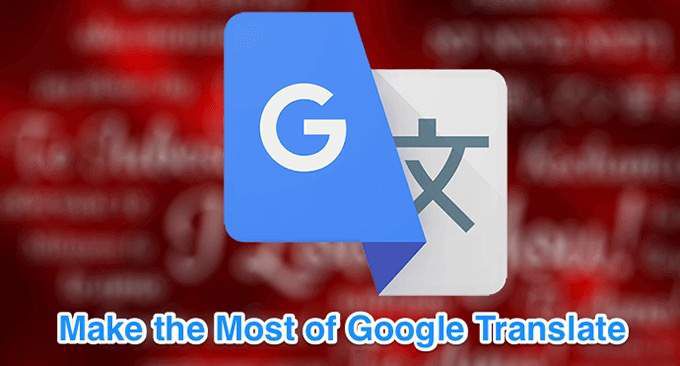
تنزيل الترجمات للاستخدام بلا اتصال
يمكنك استخدام ترجمة Google لتنزيل لغات مختلفة على جهازك حتى تتمكن من الترجمة بلا إنترنت أيضًا. هذه ميزة مفيدة حقًا لأنها تساعدك على ترجمة اللغات حتى عندما لا يكون لديك اتصال بالإنترنت.
تساعد هذه الميزة التطبيق على العمل حتى في البلدان حيث تم حظره لسبب ما.



استخدم وضع المحادثة للترجمة بدون متاعب
يتيح لك وضع المحادثة ترجمة الإدخالات الصوتية دون الاضطرار إلى النقر على أي خيارات. عند فتح هذا الوضع ، ستحتاج أنت والطرف الآخر إلى التحدث كما تفعل عادةً وستترجم خدمة الترجمة من Google ترجمة محادثاتك في الوقت الفعلي.



كيفية ترجمة Google للصور
إحدى نصائح ترجمة Google المفيدة حقًا هي استخدام ميزة الترجمات المرئية. يمكنك توجيه الكاميرا إلى شيء ما وسيترجم تطبيق الترجمة من Google النص في هذه الصورة لك في الوقت الفعلي. هذا لا يتطلب منك كتابة الأحرف الأجنبية في التطبيق.




حفظ الترجمات للوصول إليها لاحقًا
يمكنك استخدام ترجمة Google لحفظ الكلمات والعبارات المفضلة لديك حتى تتمكن من الوصول إليها بسرعة في وقت لاحق. وبهذه الطريقة يمكنك إنشاء قاموسك الصغير الذي يقدم ترجمات للكلمات والعبارات التي اخترتها.


اجعل ترجماتك تظهر بملء الشاشة
إذا الشخص الذي تريد إظهار ترجمة الترجمة من Google يعاني من مشاكل في الرؤية ، يمكنك أن تظهر ترجماتك في Google بملء الشاشة على جهازك. بهذه الطريقة سيظهر النص بحجم أكبر بكثير وسيتمكن معظم الأشخاص من قراءته.


اكتب إلى ترجمة Google
لا تحتاج بالضرورة إلى كتابة نص لترجمته. يمكنك استخدام خدمة الترجمة من Google إلى كتابة الكلمات (الكتابة اليدوية) لترجمة كلماتك وجملك إلى لغتك التي اخترتها.
يمكن أن يكون هذا مفيدًا عندما يكون شخص ما أكثر استخدامًا للكتابة اليدوية من كتابة النصوص.



استخدم الترجمة من Google كمعجم
إذا كنت لديك ترجمة جوجل على جهازك ، لا تحتاج إلى di اشارة. هذا لأن هذا التطبيق يمكن أن تجلب لك تعريفات لكلماتك على نفس واجهة الترجمة.
إنها ميزة أقل شهرة ولكنها مفيدة للغاية لهذا التطبيق.



حظر الكلمات المسيئة
إذا كنت تريد حافظ على الكلمات المسيئة من ترجماتك ، يمكنك القيام بذلك عن طريق إيقاف تشغيل أحد الخيارات في تطبيق ترجمة Google على أجهزتك.



حذف محفوظات الترجمة
تحتفظ خدمة الترجمة من Google بسجل ترجماتك ويمكنك مشاهدتها وقتما تشاء في التطبيق. إذا كنت لا تريد دخول شخص ما إلى هذا السجل ، يمكنك مسحها على هاتفك.



هل لديك أي نصائح أخرى حول كيفية استخدام الترجمة من Google؟ أخبرنا في التعليقات أدناه.